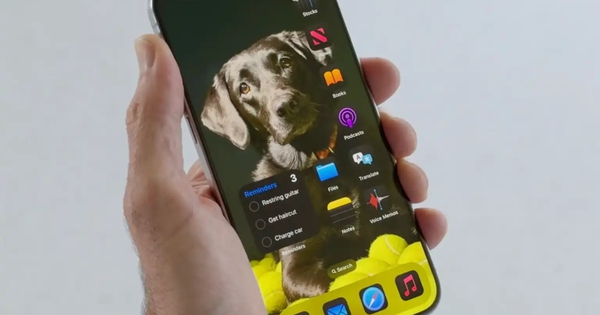Một trong những tính năng đáng chú ý của iOS 18 là màu sắc biểu tượng ứng dụng có thể tùy chỉnh, hiển thị ở chế độ sáng và tối riêng biệt và người dùng thậm chí có thể buộc tất cả các biểu tượng ứng dụng sử dụng màu sắc tùy chỉnh. Vậy làm thế nào để tận dụng được tính năng này, chúng ta hãy cùng xem hướng dẫn dưới đây nhé.
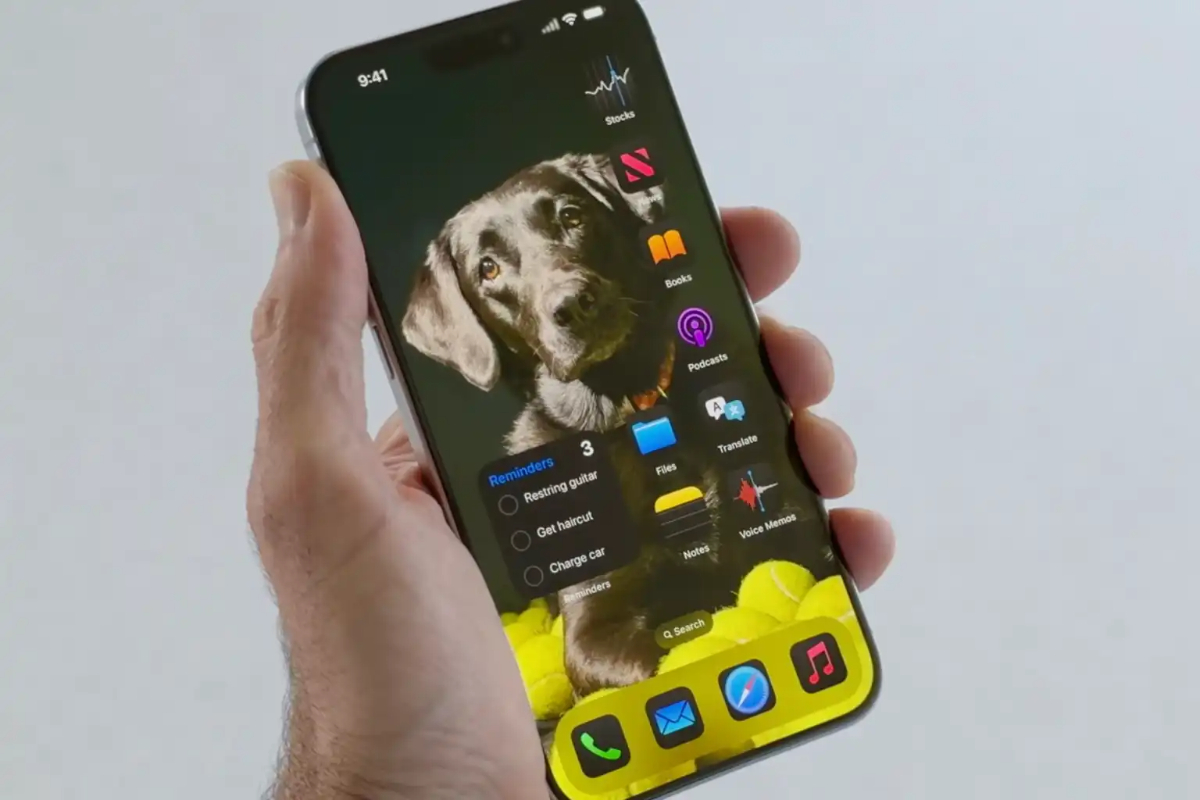
iOS 18 cung cấp nhiều tính năng tùy chỉnh hấp dẫn hơn
quả táo
Để thay đổi giao diện của biểu tượng, trước tiên hãy nhấn và giữ một vùng trên màn hình chính không có biểu tượng ứng dụng trong vài giây. Ứng dụng sẽ lắc lư và hiển thị nút xóa (-) ở góc trên bên trái của mỗi biểu tượng. Đây là chế độ chỉnh sửa màn hình chính nơi người dùng có thể dễ dàng di chuyển hoặc xóa các biểu tượng ứng dụng và widget.
Nhấn nút biên tập Một menu bật lên sẽ xuất hiện ở góc trên bên trái Thêm tiện ích Và tùy chỉnh thực hiện. Chọn ngay bây giờ tùy chỉnh thực hiện. Ở cuối màn hình, người dùng sẽ thấy các điều khiển ứng dụng và widget, nơi họ có thể thay đổi giữa các biểu tượng nhỏ hoặc biểu tượng lớn (không được gắn nhãn) và chọn cách chúng hiển thị.

Tùy chọn màu ứng dụng người dùng có thể chọn trong iOS 18
quả táo
- Tự động: Chuyển đổi giữa chế độ sáng và tối để phù hợp với bất kỳ chế độ nào của iPhone, điều này rất hữu ích cho những người dùng có iPhone được đặt ở chế độ tối vào lúc hoàng hôn.
- Tối: Luôn buộc biểu tượng ở chế độ tối.
- Ánh sáng: Luôn ép biểu tượng chế độ sáng.
- Tinted: Chọn một tông màu tùy chỉnh để ghi đè màu của tất cả các ứng dụng và tiện ích. Điều này không yêu cầu hỗ trợ của nhà phát triển.
Các biểu tượng chế độ tối có thể không được tất cả các ứng dụng hỗ trợ nhưng nhà phát triển phải sử dụng API mới để xác định các biểu tượng chế độ tối. Nó sẽ hoạt động với tất cả các ứng dụng của Apple và nhiều ứng dụng của bên thứ ba có thể được cập nhật để bao gồm các biểu tượng chế độ tối sau khi iOS 18 được phát hành. Nếu chọn một chế độ và không thích, người dùng chỉ cần quay lại menu trên và chọn chế độ khác.